Copa de vino

Materiales, un pincel y la foto de una copa de vino
En primer lugar yo lo que hice fue bajarme una copa, asi me es más cómodo guiarme con la pluma
Abrimos un archivo nuevo y en tamaño elegí A4 vertical
Archivo colocar y localizamos la copa que nos hemos bajado
Ajustar el tamaño al paño
En ver activamos las reglas y si nos situamos en la regla de la izquierda, arrastramos hasta que la guia se quede justo dividiendo la copa por la mitad

La copa que me he bajado la usaré solo como guia, asi que algunas formas las iré modificando según veáis en las diferentes capturas
Bloqueo la capa de la imagen de la copa y creamos una capa nueva
Con la herramienta pluma, de momento relleno ninguno y contorno negro, ya lo cambiamos después, dibujo la mitad de la copa y le voy a dar un poco más de curvatura por la parte superior
oculte la guia para que veais la forma

Vamos a capas y arrastrandola hasta el cuadro de nueva capa vemos que se nos duplica
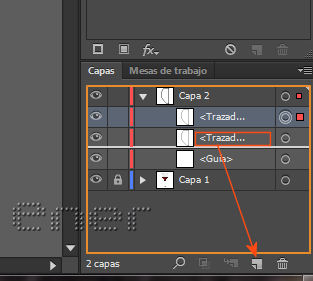
Ahora estando seleccionada la copia con el puntero negro
Objeto/transformar/reflejo
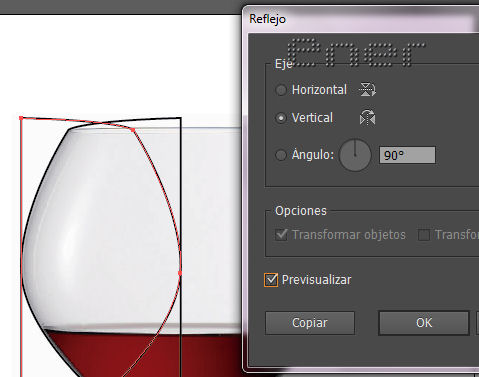
movemos y unimos ambas figuras para realizar la forma
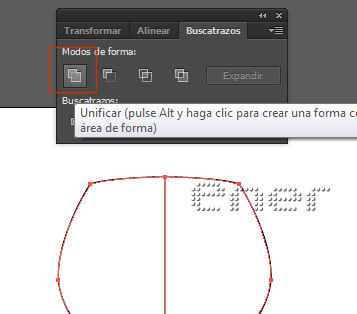
debe desaparecer la linea central, si no os ha desaparecido, dehacer y unir un poco más las dos figuras, incluso usando las flechas del teclado podemos desplazarla px a px
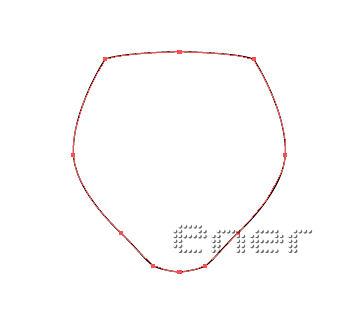
esta figura la duplicamos y ocultamos la copia, asi despues trabajaremos menos
Seguimos trabajando con ella, en trazo le doy el color #989898 y un espesor de 1pt y para el relleno usamos un gradiente que vamos a configurar
Por defecto aparece el blanco y negro, asi que picamos en las zonas centrales y añadimos dos puntos más
Para que nos deje cambiar el color picamos en el cuadradito del color que queramos cambiar, si no os da opción para cambiar el mismo clicar en la flechita de la esquinita que marco en la captura y seleccionar el sistema de color que queráis, yo selecciono el CMYK
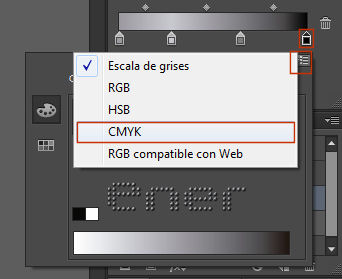
Pues damos los siguientes valores, posiciones y opacidad a estos cuatro puntos
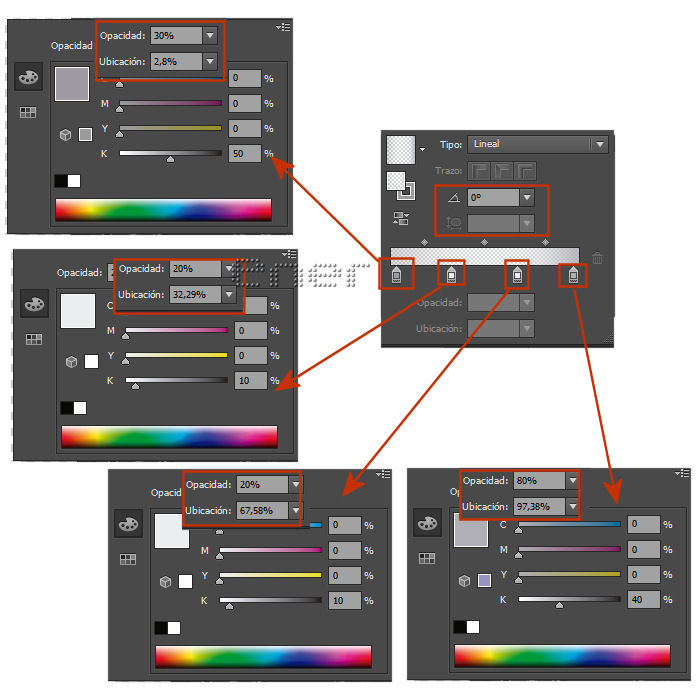
En la pestaña transparencia ponemos opacidad 50% y normal

renombramos como copa trasera
bloquear esta parte y volvemos a duplicar el trazado de la copa que tenemos reservada
Vamos a trabajar en la copia, la ordenamos y la ponemos delante de la anterior
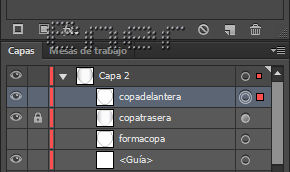
Con el puntero blanco desplazamos el punto de arriba para formar la curvatura de la boca
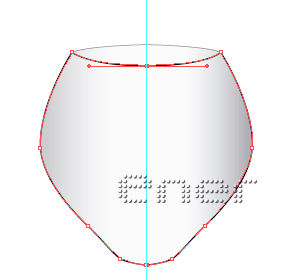
Cogemos el gotero y picamos en la parte trasera de la copa para que nos ponga el mismo estilo a esta capa y vamos a modificar algunas cosas
el contorno en este caso lo cerramos
Vamos a efectos/estilizar/resplandor interior color blanco
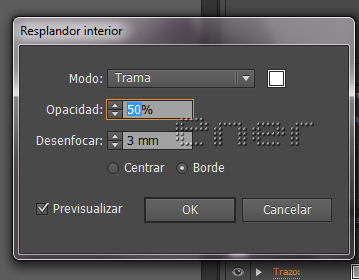
ponemos la copa delantera en modo luz suave y opacidad 100
Bloqueamos esta parte de nuevo y la renombramos como copa delantera
Volvemos a duplicar nuestro trazado base y situamos este entre las copa trasera y delantera
este trazado lo usare para el vino, como no tengo muchas ganas de repetir el trazado con la pluma lo que hago es con la goma borro hasta que tenga más o menos el nivel que voy a poner de llenado, si dais doble click a la goma podemos modificar su tamaño en todo momento
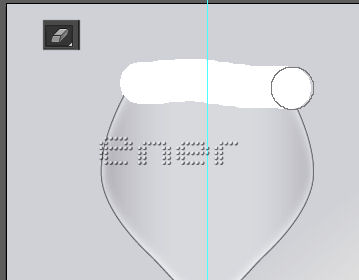
Realizamos los últimos ajustes de la forma eliminando los puntos que nos sobran o añadiendo, yo lo dejo de momento así
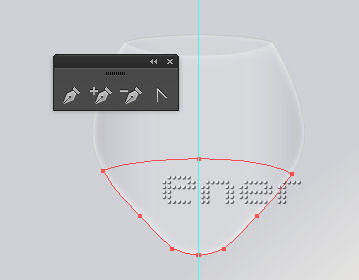
Contorno ninguno y en relleno le ponemos un gradiente radial en rojo, yo le puse este
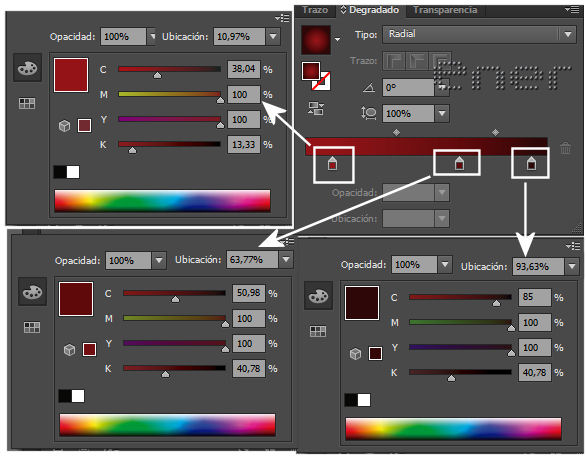
Duplicamos y bloqueamos el anterior
Con el puntero blanco modificamos la curvatura hacia abajo ahora
Y variamos del gradiente el angulo y la posición de los colores
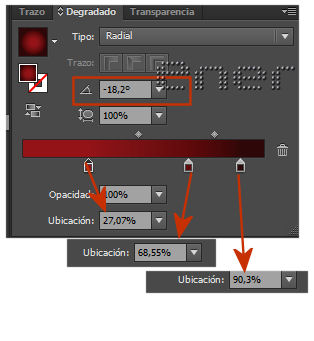
Vuelvo a bloquear esta capa y regreso a mi trazado que tengo reservado, creo que va a ser la última vez que lo use, aunque por si me arrepiento vuelvo a duplicarlo y a ponerlo delante, de momento tengo esto y las capas las renombre con copa trasera, vino1, vino2 y copa delantera
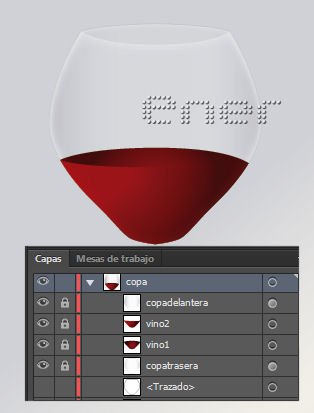
Hemos duplicado el trazado, lo pongo delante, con el gotero selecciono el tono de la copa delantera, para ello desbloquearla un instante, y una vez que coja ese tono la bloqueamos
Vuelvo a usar la goma para modificar este trazado y borrare toda la parte central de la siguiente manera
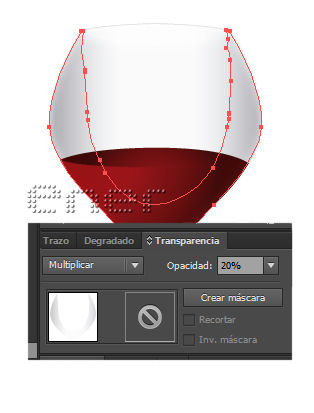
con el puntero blanco y con la pluma, quitamos los puntos de ancla que nos sobren, y suavizamos la forma

Ponemos este objeto en modo multiplicar
ahora herramienta elipse, dibujamos una elipse que realze el borde de la copa, relleno nada y contorno 1pt blanco
Le aplicamos el efecto de estilizar/resplandor exterior con los siguientes valores
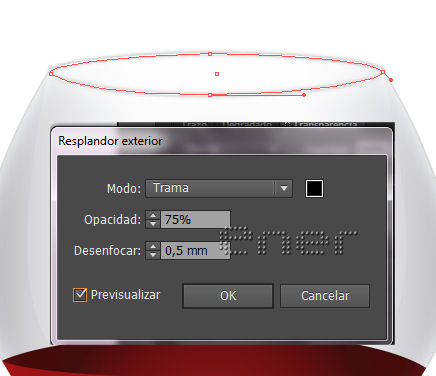
Ahora con el pincel damos algunos trazos para dar luz, yo use esta configuración
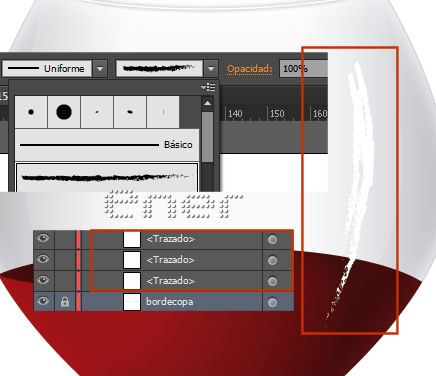
Como le di varias pinceladas, selecciono los tres trazados y los agrupo, pulsando control + G
Le doy desenfoque gausiano
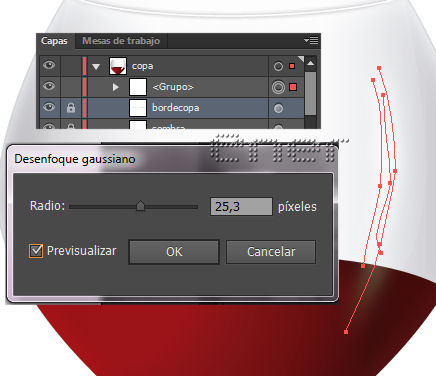
hacer lo mismo en el otro lado, pero un pequeño reflejo solo
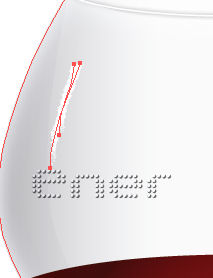
esta capa la bloqueamos completa, de momento no la tocamos más
creamos una capa nueva, y vamos a por el tallo de la copa
Al igual que hicimos con el caliz volvemos a activar guias, la centramos y basandonos en nuestra copa original dibujamos la mitad del mismo
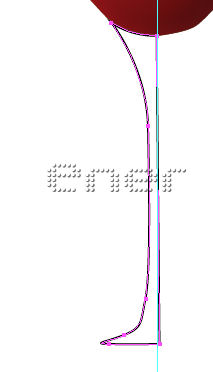
duplicamos este trazado, volvemos a reflejarlo desde objeto/trasnformar y reflejar y con la herramienta de buscatrazos unimos ambos trozos
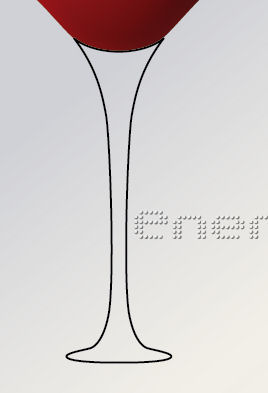
Borde ninguno y relleno degradado el de la figura
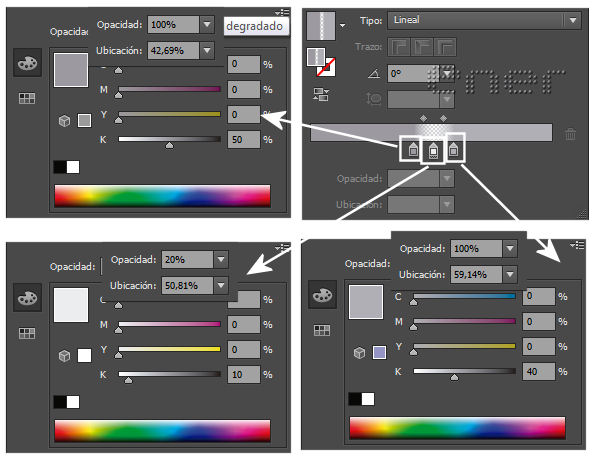
Efectos/estilizar/resplandor interior con los valores de la figura
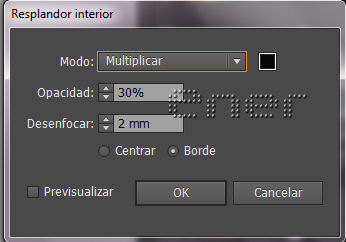
De momento tenemos esto, bloqueo este objeto

Con el pincel que tenemos en materiales vamos a dibujar ahora una línea curva
Por si no recordais como se cargaban los pinceles os dejo esta captura
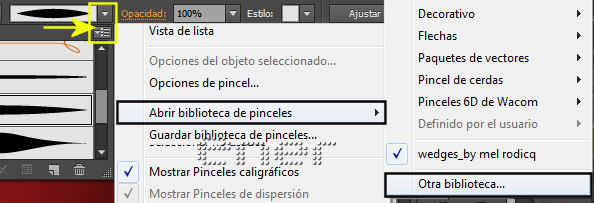
Localizais el pincel descargado y lo seleccionáis
Debe quedar más o menos así

Con la pluma dibujamos un trazado más o menos como este, contorno cerrado relleno negro
Este trazado lo colocamos debajo del que hicimos antes de la línea blanca
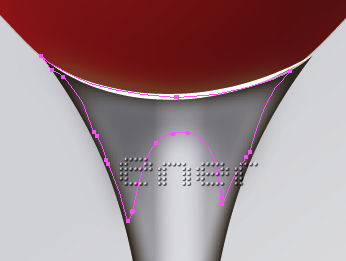
Ponemos esta capa en opacidad 50 y le aplicamos un desengoque gausiano de 16,8

Luego regresaremos al tallo, ahora bloqeamos toda la capa y creamos una nueva, y la llamamos base
Ordenamos capas y la ponemos debajo de la capa del tallo
Con la herramienta elipse dibujamos la base
le damos un tono gris, edicion copiar edicion pegar delante
La de abajo la desplazamos un poco hacia abajo y a la de arriba le aplicamos un gradiente como el de la captura
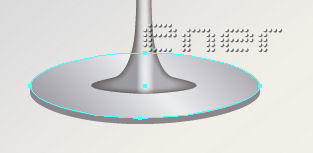
Vamos a duplicar esta elipse ahora 7 veces más, y mirando en las muestras de color gris vamos a darle a cada una las siguientes características
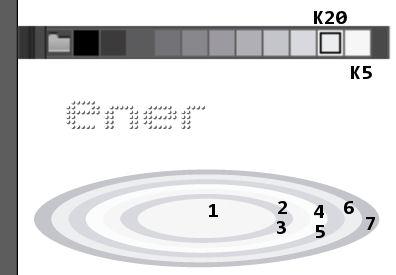
1.- escala 40%, transparencia 100 y normal, color K5
2.- escala 50%, transparencia 100 y normal, color K20
3.- escala 60%, transparencia 100 y normal, color K5
4.- escala 70%, transparencia 37% y modo superponer, color K5
5.- escala 80%, transparencia 100 y modo normal, color K20
6.- escala 90%, transparencia 100 y modo normal, color K10
7.- escala 100%, transparencia 100 y modo normal, color K30
Seleccionamos las 7 elipses con el puntero negro
Objeto/ fusión/opciones de fusión

Objeto/fusión/crear
Ponemos este objeto encima de la base con una opacidad del 50%

Como la base del tallo la veo un poco oscura duplico este objeto, lo desplazo dentro de la capa del tallo y ajusto el tamaño
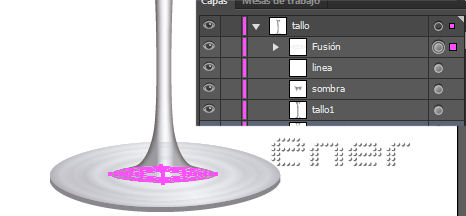
Y ya tengo mi copa concluida

Tutorial realizado por EnergiaElca